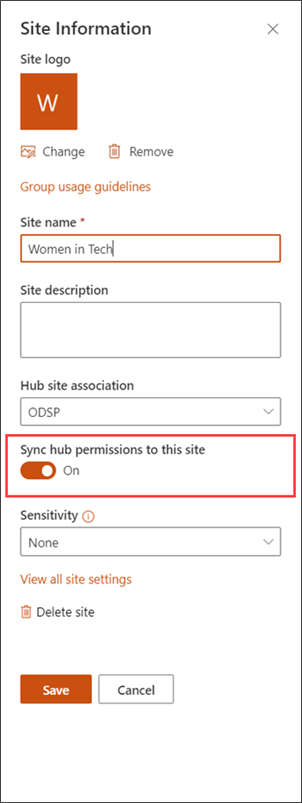SharePointovo spletno mesto vozlišča povezuje spletna mesta, ki temeljijo na projektu, oddelku, oddelku, regiji itd. Povezovanje SharePoint mesta s zvezdiščnim mestom uporabnikom olajša odkrivanje sorodnih vsebin, novic in dejavnosti mesta na vseh povezanih mestih.
Zvezdišče lahko ustvarijo le skrbniki v SharePointu. Če želite ustvariti SharePointovo zvezdišče, delajte s skrbnikom za SharePoint.
Primer mesta zvezdišča:
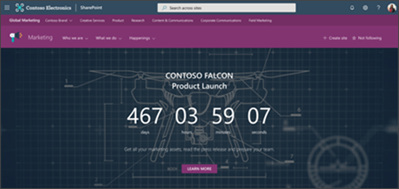
Če ste lastnik mesta, lahko obstoječe mesto povežete s mestom zvezdišča SharePoint. Ko povežete svoje mesto s SharePoint zvezdiščem, bo podedovala videz (tema) mesta zvezdišča, vrstica za krmarjenje mesta zvezdišča se bo prikazala na vrhu mesta, poleg tega pa boste dodali še več funkcij ali nastavitev, kot so dodatne povezave za krmarjenje, aplikacije ali seznami po meri s posebnimi stolpci.
Pomembno: Ko povežete mesto na mesto zvezdišča:
-
Vsebina, kot so novice in dejavnost s spletnega mesta, se bo prikazala v zvezdišču in iskala, če imajo uporabniki dostop do mesta.
-
Ko jo povežete z mestom zvezdišča SharePoint, ne boste mogli urejati teme mesta.
-
Mesto bo popodedovalo krmarjenje po mestu zvezdišča poleg trenutnega krmarjenja po mestu.
-
Dovoljenja mesta lahko sinhronizirate z dovoljenji zvezdišča, da povečate dostop do mesta za gledalce.
Povezovanje SharePoint mesta s mestom zvezdišča
Opombe:
-
Če želite izvesti te korake, morate biti skrbnik zbirke mest. Le zbirke mest so lahko povezane s mestom zvezdišča, podmesta podedujejo vozlišče zvezdišča svoje nadrejene zbirke mest.
-
Izberite Ustvari mesto v zgornjem desnem kotu spletnega mesta zvezdišča, če želite ustvariti novo mesto, ki je samodejno povezano s mestom zvezdišča.
-
Na spletnem mestu izberite nastavitve

-
V podoknu za urejanje informacij o mestu v razdelku zveza zvezdišča mestaizberite mesto zvezdišča, s katerim želite povezati mesto in nato izberite Shrani. Izberete lahko le eno mesto zvezdišča, s katerim povežete mesto.
-
Če zvezdišče zahteva odobritev, se mesto poveže, ko je zahteva odobrena. Zavrnitev zahteve za združevanje ne bo povezala mesta s mestom zvezdišča.
-
Če je zvezdišče izbrano za omogočanje dovoljenj zvezdišča, boste videli potrditveno polje. Če potrdite polje, bodo obiskovalci, ki jih upravlja vaše zvezdišče, dodali na mesto. Če želite, lahko kadar koli onemogočite ali znova omogočite dostop do dovoljenj za mesta.
-
Ko je povezava prikazana, se bo videz spletnega mesta spremenil v ujemanje s mestom zvezdišča in vrstica za krmarjenje mesta zvezdišča se bo prikazala na vrhu.
Opomba: Če je možnost združevanja mesta zvezdišča zatemnjena ali pa mesta niso navedena, morda nimate dovoljenja za povezovanja mest s spletnim mestom zvezdišča ali pa vaša organizacija morda ne uporablja spletnih mest zvezdišča. Partner s SharePointovim skrbnikom za nastavitev mesta SharePointovega zvezdišča.
Začetek dedovanja dovoljenj zvezdišča
Ko sinhronizirate dovoljenja zvezdišča povezanim mestom, poveča dostop za gledalce po vseh mestih v zvezdišču. Če želite sinhronizirati dovoljenja, bo lastnik zvezdišča najprej moral omogočiti dovoljenja zvezdišča za sinhronizacijo s povezanimi mesti. Nato lahko povezani lastniki mest izberejo sinhronizacijo z dovoljenji zvezdišča. Sinhronizacija s zvezdiščnim dovoljenjem ne bo več v vožnji ali spreminjanju dovoljenj za mesto.
1. na spletnem mestu kliknite nastavitve 
2. Izberite preklopi na vklopljeno
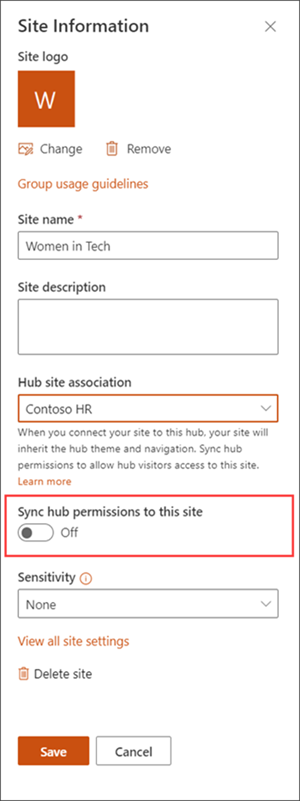
Ustavitev dedovanja dovoljenj zvezdišča
Ko mesto povežete s mestom zvezdišča, če se odločite, da vaše mesto ne bo podedovalo dovoljenj iz zvezdišča, lahko spremenite nastavitve. Po potrebi lahko znova omogočite.
1. na spletnem mestu kliknite nastavitve 
2. Izberite preklop na izklopljeno